В Центр поддержки Windows 7 можно рассматривать как место, где вы можете найти все сообщения, относящиеся к вашему ПК, в отношении которых вам необходимо предпринять действия.Он содержит сообщения о работе вашего ПК, которые помогут вам диагностировать и решать проблемы, если таковые имеются, связанные с вашим ПК. Сюда входит информация о безопасности и обслуживании системы.
Центр поддержки Windows 7
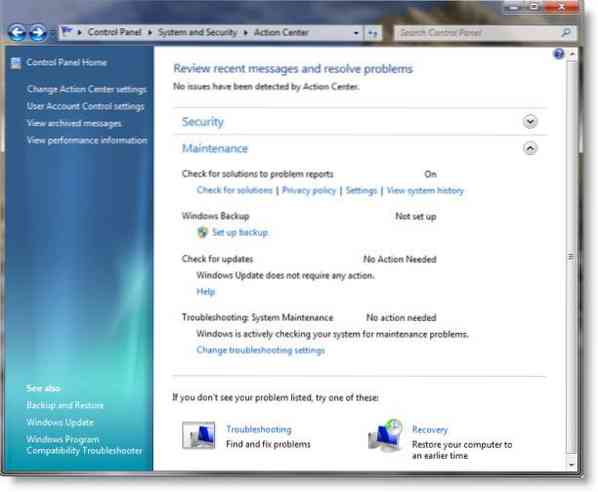
При изменении статуса отслеживаемого объекта Центр событий уведомляет вас сообщением в области уведомлений на панели задач, статус элемента в Центре уведомлений меняет цвет, чтобы отразить серьезность сообщения, и рекомендуется действие.
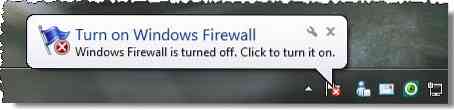
Чтобы изменить, какие элементы проверяет Центр уведомлений:
- Нажмите, чтобы открыть Центр поддержки.
- Нажмите Изменить настройки Центра поддержки
Установите флажок, чтобы Центр поддержки проверял элемент на предмет изменений или проблем, или снимите флажок, чтобы остановить проверку элемента. Если вы сняли флажок, нажмите ОК в диалоговом окне.
Нажмите ОК.
Если вы предпочитаете отслеживать элемент самостоятельно и не хотите получать уведомления о его статусе, вы можете отключить уведомления для элемента.
Когда вы снимаете флажок для элемента на странице «Изменить параметры сообщения», вы не будете получать никаких сообщений и не увидите статус элемента в Центре уведомлений. Мы рекомендуем проверять статус всех перечисленных элементов, так как многие из них могут помочь предупредить вас о проблемах с безопасностью.
Однако, если вы решите отключить сообщения для элемента, вы всегда можете снова включить сообщения. На странице изменения параметров сообщения установите флажок для элемента и нажмите кнопку ОК. Или щелкните соответствующую ссылку Включить сообщения рядом с элементом на главной странице.
Чтобы изменить способ отображения решений проблем в Центре поддержки, щелкните Изменить параметры сообщения, а затем щелкните Параметры отчета о проблемах. На странице «Изменить параметры отчета о проблемах» вы можете выбрать, какой объем информации будет отправляться и как часто проверять наличие новых решений.
Вы также можете контролировать поведение Центра поддержки.

На панели задач нажмите «Настроить», чтобы открыть окно «Значки в области уведомлений». Отсюда выберите, как вы хотите, чтобы Центр действий вел себя из раскрывающегося меню. Нажмите ОК.

 Phenquestions
Phenquestions


